|
|
Reproduce un mensaje y agrega un menú de opciones entre las que puede elegir el contacto.Esta acción suele usarse para ofrecer opciones al contacto que indican cómo se gestiona la interacción. El valor que ingresa el contacto se almacena en una variable que se crea en la acción. En la propiedad Variable puede especificar un nombre para esta variable. El valor que tiene esta variable se utiliza para llevar a cabo una acción basada en la elección del contacto. Por ejemplo:
Menu puede reproducir mensajes que son archivos de audio pregrabados, texto a voz |
Dependencias
-
Debe utilizar el formato adecuado al ingresar información de solicitud en la propiedad Sequence.
-
Cuando el contacto pulsa un número en su teclado para indicar su elección de Menu, el script sigue la rama correspondiente a ese número, si ese número está vinculado a una rama. Si el número no está vinculado, el script toma la rama Default. Si Default no está conectada, el contacto podría quedar atascado en el Menu y ser incapaz de continuar.
-
Si el contacto usa un teléfono de disco, no podrá ingresar tonos DTMF
 Tonos de señalización que se generan cuando un contacto presiona una tecla en el teclado del teléfono. Quedarán atascados en Menu a menos que tenga en cuenta este escenario en el script.
Tonos de señalización que se generan cuando un contacto presiona una tecla en el teclado del teléfono. Quedarán atascados en Menu a menos que tenga en cuenta este escenario en el script. -
Debe crear una lógica de secuencias de comandos para gestionar los tiempos de espera.
-
Los archivos de audio deben ser archivos WAV sin comprimir con las siguientes propiedades:
- Tasa de bits: 64 kbps
- Tamaño de muestra de audio: 8 bits
- Canales: 1 (mono)
- Frecuencia de muestreo de audio: 8kHz
- Formato de audio: Ley μ del CCITT
Tipos de scripts compatibles
|
|
| Teléfono |
Comparación de acciones similares
Las siguientes acciones tienen funciones similares, pero con algunas diferencias clave:
- Askcaller action: Se utiliza para ofrecer opciones a un contacto mediante un canal
 Diversos medios de comunicación de voz y digitales que facilitan las interacciones con los clientes en un centro de contacto. de chat.
Diversos medios de comunicación de voz y digitales que facilitan las interacciones con los clientes en un centro de contacto. de chat. - Askcaller (Digital) action: Se utiliza para ofrecer opciones a un contacto mediante un canal digital
 Cualquier canal, contacto o habilidad asociados con Digital Experience..
Cualquier canal, contacto o habilidad asociados con Digital Experience.. - Capture action: Utilícela cuando desee capturar datos de un contacto sin reproducir un aviso o mensaje.
- Case action: Utilícela cuando desee configurar varias ramas personalizadas en función del valor de una variable.
- Menu action: Utilícela para ofrecer opciones a un contacto mediante un canal de chat.
- Play action: Utilícela cuando desee reproducir un mensaje o aviso a un contacto sin capturar la respuesta.
Propiedades de entrada
Estas propiedades definen los datos que utiliza la acción al ejecutarse.
|
Las propiedad |
Descripción |
|---|---|
| Caption |
Cambie Caption por algo que identifique de forma única esta acción en el script. El informe de Ruta de Pulsado del IVR incluye el nombre de la acción y el título. Los subtítulos únicos y descriptivos hacen que los informes sean más fáciles de leer y comprender. |
| Sequence |
Defina el indicador que reproduce la acción. Un mensaje puede ser un archivo de audio WAV pregrabado o texto a voz Si el aviso es un archivo de audio, ingrese el nombre del archivo entre comillas dobles. Por ejemplo, "saludo.wav". Si el archivo de audio se ubica en una carpeta diferente, incluir la ruta al archivo. Por ejemplo, si el script está en la carpeta raíz y el archivo de audio está en una subcarpeta dos niveles abajo, ingrese "Subfolder\Subfolder2\Audio-file.wav". Si el script está en una subcarpeta un nivel debajo de la raiz y el archivo de audio está en una subcarpeta diferente del mismo nivel, ingresar “\..\Subfolder\Audio-file.wav". Si el mensaje es de texto a voz, ingrese el texto que desea que lea el servicio TTS "%El saldo de su cuenta es""silencio.wav""${saldo de cuenta}" |
| Phrase |
Utilice esta propiedad para documentar el texto que contiene el aviso. El script no usa el texto en esta propiedad. Debido a que algunas indicaciones pueden ser complejas y contener múltiples segmentos, puede ser útil incluir el texto completo escrito sin el formato requerido por la propiedad Secuencia. |
| ClearDigits |
Cuando un contacto presiona teclas en su teléfono, se genera un tono DTMF y se almacena en un búfer. ClearDigits le permite determinar cómo la forma en que esta acción maneja los tonos DTMF Al habilitar, esta opción limpia el búfer al iniciar la acción. Cualquier pulsación de tecla que haya ocurrido anteriormente en el script no se pasará a esta acción. Si se desactiva esta opción, la acción procesa y actúa sobre cualquier tono DTMF que se transfiere a la acción mediante el búfer. Establezca en Verdadero para habilitar o Falso para deshabilitar. Cuando se transfieren los tonos DTMF a esta acción, el script inmediatamente toma la ruta para la condición de rama Set to True to enable this option or False to disable it. |
| MaxDigits |
La cantidad máxima de dígitos que un usuario puede proporcionar para la acción; por ejemplo, si el aviso solicita los cuatro últimos dígitos del número de identidad de la persona, defina este valor como 4. El valor predeterminado es 1 Si el mensaje demanda un limitador (como el signo de gato o #), debe tenerlo en cuenta en el valor MaxDigits. Por ejemplo, si el mensaje del menú grabado solicita los últimos 4 dígitos del número de seguro social "seguido del signo de número", establezca el valor en 5. Cuando se alcanza el valor MaxDigits, el script continúa ejecutándose siguiendo la rama MaxDigits, de estar conectada. |
| Terminator |
Ingrese el carácter que desea que ingrese el contacto para indicar que ha terminado de ingresar números. Por ejemplo, el signo de libra (#) se usa comúnmente como terminador. Si no desea utilizar un carácter de terminación con esta acción, deje esta propiedad vacía. El caracter del terminador se almacena en Variable a menos que agregue un signo menos después del carácter en el campo Terminator. Por ejemplo, #-. Si especifica un carácter terminador, debe incluirlo en el recuento de caracteres de la propiedad MaxDigits. |
| Timeout |
El número total de segundos que el sistema espera una entrada de cualquier tipo. El tiempo se cuenta desde el momento en que finaliza el Sequence mensaje. |
| InterDigitTimeout |
La cantidad de tiempo después de que el contacto ingresa un número que el sistema espera para ver si el contacto ingresa otro número. Debe crear una lógica de scripting para gestionar este escenario de tiempo límite. |
| Variable |
El nombre de la variable que desea que contenga los dígitos DTMF que ingresa el contacto. El valor predeterminado, {MRES}, significa "respuesta del menú". Puede cambiarlo a algo más reconocible o si no desea que el valor se sobrescriba en instancias posteriores de la acción Menu en este script. Puede utilizar el valor almacenado en esta variable para la toma de decisiones u otros fines además de activar la rama adecuada. |
Condiciones de la rama de resultados
Las condiciones de las ramas de resultados le permiten crear ramas en su script para manejar diferentes resultados cuando se ejecute una acción.
|
Condición |
Descripción |
|---|---|
|
Default |
La ruta tomada a menos que la secuencia de comandos cumpla una condición que requiera que tome una de las otras ramas. También se toma si las otras ramas no están definidas. Mejor práctica: Conecte esta rama y utilícela para el manejo de errores, como cuando el contacto presiona un número que no forma parte del menú. Si no se conecta esta rama, los contactos pueden atascarse cuando sucede algo que no está cubierto por las otras ramas. |
|
OnTerminator |
La ruta que se toma cuando el contacto ingresa el carácter Terminator. |
| OnMaxDigits |
La ruta que se toma cuando el contacto ingresa la cantidad de caracteres definidos en MaxDigits. |
| OnTimeout |
La ruta adoptada si no hay respuesta durante la cantidad de segundos o milisegundos que se especifican en la propiedad Timeout. |
| OnInterDigitTimeout | Ruta adoptada cuando el tiempo especificado en la propiedad InterDigitTimeout se excede durante la respuesta DTMF a un mensaje por parte de la persona que llama. |
| CustomCases |
|
Consejos y trucos
- Si su script contiene múltiples acciones Menu y todas comparten el mismo nombre Variable, se sobrescribe el valor de la variable cuando se procesa la siguiente acción Menu. Si necesita usar el valor de una de las variables en otra parte del script, cambie ese nombre de la Menu acción Variable .
- Al crear un menú, es mejor nombrar primero el departamento y luego el número a marcar o para hablar. Los contactos suelen escuchar el nombre del departamento y luego el número.
- Cree una rama para repetir las opciones del menú. Use las acciones Loop y Noresponse y vuelva a conectarlas a la acción Menu.
- Utilice la propiedad Phrase para resumir o hacer anotaciones al texto del mensaje.
- Si descubre que los contactos se atascan en el Menu, verifique que la rama Default esté conectada. La rama Default actúa como una captura general para gestionar situaciones donde sucede algo que no se gestiona con las demás condiciones de rama.
- El comportamiento de la acción Menu es una combinación de las acciones Capture, Case y Play.
Ejemplo de secuencia de comandos
Este es un ejemplo para demostrar cómo se puede utilizar esta acción en los scripts. No pretende ser un script completo. Quizá se requieran scripts adicionales.
En este sencillo ejemplo, se activa el script mediante una acción Begin (no se muestra), después de lo cual una acción Menu reproduce un mensaje que le dice a la persona que llama que presione 1 para Soporte, 2 para Ventas, o 3 para Facturación. Según el botón que la persona que llama pulse en el teclado de su teléfono, el script ejecuta una acción Reqagent diferente que solicita un agente de la habilidad![]() Se utiliza para automatizar la entrega de interacciones basadas en las habilidades, capacidades y conocimientos de los agentes. configurada en esa acción Reqagent.
Se utiliza para automatizar la entrega de interacciones basadas en las habilidades, capacidades y conocimientos de los agentes. configurada en esa acción Reqagent.
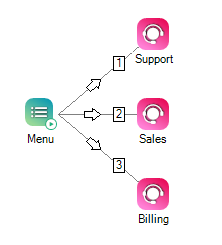
¿Desea descargar este script?

